UbuntuとKubuntuの開発途上版「Edgy Eft」のβリリースが公開
今後、Kubuntuにも力を入れるとあったとおり、同時リリースされています。
サポートされる機能の概要はこちら。
ダウンロードはできるだけBittorrentと書いてありますが、台湾のサーバーにはtorrentファイルがあがってませんので、こちらあたり参照。前回と同じく、Desktop版ではLVMとかサポートされてないので、Alternate版がいいようです。
また、Dapperからは、
gksu "update-manager -c -d"
でアップデートできると書かれています。私は、apt-get dist-upgrade かけたのですが、途中でこけてしまいました。(あまりいい環境でなかったのでしかたないかと。)
安定供給版は、Dapperです。無理にedgyにする必要はないかと思います。私も仕事で使うシステムは当面Dapperのままの予定です。
2006/09/30
[NEWS]edgy β版リリース
2006/09/28
[関連情報]ubuntuのRAIDサーバー
GIGAZINEさんとこで紹介されていました。
USB2.0接続外付けハードディスク3台をRAID5にする方法
(あやまって削除してしまったので再登録。利用されてたんじゃなかったですね。)
2006/09/27
blogger beta でhaloscan(TrackBack)を導入しました。
ubuntuに直接関係ないのですが。。。
このサイトは、Googleのblogger を利用しています。
元々トラックバックの機能がないのですが、haloscan.comというサイトがトラックバック機能を提供してくれていました。
それがまた、この8月の新beta以降利用できなくなってて、おっかければ使えそうだったのですが、ちょうど、こちらのサイトで利用方法まとめてくれていました。
クリボウのBlogger Tips
これでトラックバックに対応できたと思いますのでお試しください。
nautilus でSSH,FTP,samba,WebDAVを使う。

ubuntu日記 さんところでつまづいていたようなので、ネタにさせていただきます。
私もこれで正しい使い方?なのか怪しいですが、判ってる範囲で。
「ファイル」の「サーバーへの接続」で
- サービスの種類を「SSH」などプロトコルを選択します。
- サーバー名:接続先のサーバー名 or IP
- ポート番号:(デフォルトポートであれば入力不要)
- フォルダー:(なくてよい)
- ユーザー名:サーバーに接続するアカウント
- 接続で使用する名前:登録する名称(わかりやすい名前で)
パスワードはキーリングに保存すると、キーリングのマスターキーを一度入力するだけで全て接続でき便利であるが、くれぐれも管理にはご注意あれ。
なお、入力ミスなどは訂正する方法が判らない。デスクトップにもアイコンができているので、削除して入力しなおす。削除するにはこのアイコンを右クリックでアンマウントする。
同じ要領で、ftp,samba,WebDAVも利用できるのですが、なぜかここにNFSがない。
2006/09/25
gksu -グラフィック環境でのsudo
2006/09/22
軽快なファイルマネージャ thunar
linuxでは、意外といいファイルマネージャがない。
gnomeの標準のnautilusもいいのだが、やや重い。(かなり軽くなってきた。)
そんな時に使い物になるファイルマネージャーを探していたのだが、
thunarは意外といい。(標準で入ってないと思うのでパッケージマネージャとかで入れる。)
xfce用の新しいファイルマネージャとしてでてきたので、
機能はそれほど高くないが、まともで日本語化もされている。
(軽いファイルマネージャには日本語使えないものも多い)
nautilusは、ssh,ftp,smb(なぜかNFSはないな。コマンドでマウントしろってことか)などの
プロトコルをサポートしてくれて、ローカルの環境とサーバーの環境がファイルシステムにおいては
シームレスな環境を実現してくれる。(アクセス用のID/passwordもkey-ringで管理してくれる)
必要に応じ、軽いローカル用のファイルマネージャと使いわけるとよい。
(すみません、KDE環境は使ってないので、ふれていません。
標準でいい感じのようです。なんとなく好みでKDEは避けています。)
2006/09/20
edgyから採用される予定のtomboy
xnestは便利だ。
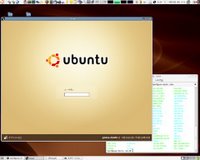
こちらの記事古くなってます。
新しい情報はこちら(2009/11/10加筆)
↓
XnestでなくXephyr は便利だ。(9.10編)
ーーー
ちょこっと、別アカウントで作業をするときなど凄く便利だ。
読んで字のごとし、Xがnestしてるんですよね。
(xnestの窓の中で、xnestを起動することもできた。)
○インストール方法
パッケージマネージャでxnestを入れる。
(gdmflexiserver は、gdmにあるので入ってると思う。)
gdmflexiserver --xnest とどこかにランチャにでも登録しておく。
ランチャクリックすると起動する。
2006/09/19
ubuntuでpicasa

picasaのlinux版を入れてみる。
リリース時期を考えると、google-earthのlinux版とあわせて、
googleからdapperへのプレゼントかと、かってに思い込んでいます。
○インストール
http://picasa.google.com/linux/download.html
「Free Download (.deb) - for Debian/Ubuntu x86」
をクリックすると、かってにパッケージインストーラがあがって、
すんなりインストール完了してしまう。
linux版といっても、wineのgoogleオリジナル版を使っており、
強引にインストールしてくれるのが見える。
○注意
日本語が入力できない。
TimeLineのボタンは動かないようだが、ESCキーで帰ってくる。
(ハードを選んだりするのかな?)
○デジカメ画像取り込みは良好
wx310Kの画像をとりこんだ。
usbでつなぐとubuntuが自動で認識するし、
picasaでの取りこみもスムーズ。
○イマイチ
blog等に画像をアップロードしたいのだが、今一歩。
・blogthis! :これが使えればいいのが、まだbloggerの新バージョンに対応できてない。
・mail送信:3種類選べるのだが。。。
gmail/picasa mailは、日本語が入力できない。。。
local-email うーん。なぜか、thunderbirdちゃんとメールに添付されない。
picasaから一発でパブリッシュはもうちょっとのようだ。
使い始めてほぼ1年。
ubuntu をデスクトップに使って、ほぼ一年。
デスクトップLinuxってまだまだって感じですが、
日増しに環境がととのっていくのが面白い。
障害もないとはいいませんが、十分仕事に使えています。
ココ(bloggerの新らしいシステム)ちょと気にいってるので
ubuntuのメモためてみようかと思います。
PS)
以前、blogしかけたけど、そんまま。
( http://bunbuku.jugem.jp/ )
今度は、続くかな。。。。


